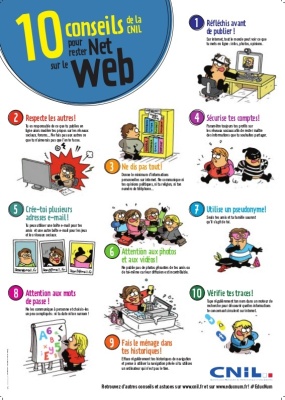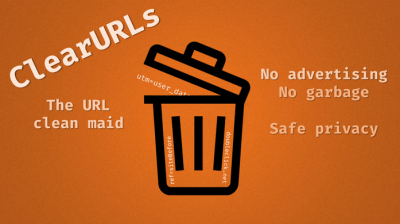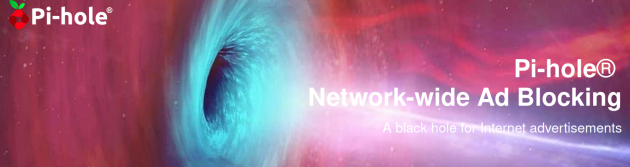Conseil : 1. Les 10 précautions élémentaires pour protéger sa vie privée en ligne.
10 conseils de la CNIL, à destination des élèves.
Télécharger le poster, au format PDF
Conseil : 2. Limiter son exposition :
Effacer ses traces de navigation.
Pour des raisons de protection de ses données personnelles, de confidentialité, de préservation de sa vie privée, il est nécessaire de savoir effacer les traces de sa navigation internet, du moins celles sur lesquelles on peut intervenir sur l'ordinateur utilisé : historique de navigation, cookies, cache du navigateur.
Ce « nettoyage » se fait en quelques secondes sur les navigateurs actuels. Voici comment faire sur Firefox.
Bien paramétrer son navigateur internet pour refuser les cookies tiers.
Si on tient un tant soit peu à essayer de préserver ses données personnelles et à refuser le pistage organisé par les annonceurs publicitaires, il faut au moins être capable de désactiver les « cookies tiers » dans son navigateur.
Conseil : 3. Bloquer l'affichage des publicités et limiter l'exposition de ses données personnelles
➜ Extension uBlockOrigin
Il est indispensable, sur un ordinateur utilisé avec des élèves, de bloquer au maximum l'affichage des publicités. De nombreuses solutions existent pour cela. La plus simple à mettre en œuvre consiste à installer une extension à son navigateur (Firefox, de préférence, ou Chrome). Une extension est un module complémentaire qui va rajouter des fonctionnalités à votre navigateur, ici, en l'occurrence, le blocage de l'affichage des publicités sur les pages visitées.
La meilleure extension actuellement est uBlock Origin. Elle est disponible pour les deux grands navigateurs :
pour Firefox : https://addons.mozilla.org/fr/firefox/addon/ublock-origin/
pour Chrome : https://chrome.google.com/webstore/detail/ublock-origin/cjpalhdlnbpafiamejdnhcphjbkeiagm?hl=fr
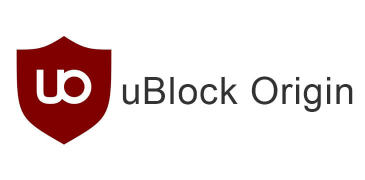
➜ Extension ClearURLs
Les sources de cette extension :
Télécharger pour Firefox :
Un autre outil – également sous la forme d'une extension pour navigateurs (Firefox, Chromium / Chrome, et Edge) – est extrêmement intéressant à utiliser, complémentaire à uBlockOrigin, il s'agit de l'extension ClearURLs.
Cette extension a pour rôle de débarrasser les URL auxquelles on accède après avoir cliqué sur un lien de tous les éléments de traçage qui y sont intégrés.
Par exemple, je clique sur un lien (ici depuis mon fil Twitter) et quand j'arrive sur l'article ciblé, je remarque que l'URL est la suivante :
https://www.neonmag.fr/cette-crise-nous-aura-appris-une-chose-il-faut-retirer-whatsapp-a-nos-parents-556186.html?utm_content=buffere6399&utm_medium=social&utm_source=twitter.com&utm_campaign=buffer
➜ toute la partie en gras ne sert à RIEN sauf à tracer notre navigation.
Avec l'extension ClearURLs installée, quand je clique sur le lien, il est automatiquement débarrassé de tous ces éléments inutiles et quand on est sur la page ciblée, on voit son URL originale, « propre » : notre navigation n'est plus suivie à la trace (du moins pas autant...).
Complément : Bloquer les publicités sur tous ses appareils connectés, avec Pi-Hole
Une solution plus globale consiste à bloquer l'affichage des publicités sur tous vos appareils connectés (ordinateurs fixes ou portables, téléphones, tablettes) au sein de votre réseau local en utilisant la solution Pi-Hole, à installer sur un Raspberry Pi branché sur votre box.
La solution est un peu plus technique et pas aussi simple à mettre en place que d'installer une extension sur un navigateur, mais elle mérite vraiment qu'on s'y intéresse et qu'on prenne le temps de s'en saisir.
➜ Toute la marche à suivre est décrite de manière très détaillée ici :
https://alain-michel.canoprof.fr/eleve/tutoriels/raspberry/utiliser-pi-hole-pour-bloquer-les-pubs/